Як правило, перепрошивка приходить на допомогу користувачам, гаджети яких відмовляються працювати або функціонують нестабільно. З широким розповсюдженням пристроїв на Android з Китаю, які не можуть похвалитися тривалою підтримкою виробника, популярні стали сторонні прошивки, що дозволяють оновитися до останньої версії ОС. Щоб ви не заплуталися, давайте по порядку.
Що таке перепрошивка Android, навіщо вона потрібна
Прошивки можна розділити на два класи:

- Офіційні (стокові). Прошивки, що випускаються виробником Андроїд-пристрої. Так як вони розробляються спеціально для конкретної моделі, ймовірність виникнення помилок в ході перепрошивки або ж в процесі роботи зведена до мінімуму.
- Сторонні (кастомниє, неофіційні). Прошивки, що розробляються простими користувачами або невеликими групами. За основу береться Android (ОС є відкритою, тому кожен може працювати з її програмним кодом), в яку згодом вносяться доопрацювання. Сторонні прошивки не гарантують ідеальну працездатність на вашому пристрої, можуть містити різні помилки, не помічені розробником.
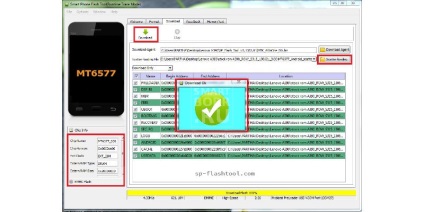
Існує кілька досить простих способів.
Перед тим як перепрошивати
Не будемо поспішати. Для початку слід вас застерегти від можливих небажаних наслідків і деяких нюансів, які можуть виникнути при перепрошивки Андроїд через комп'ютер.
Резервна копія даних
Найперше, що ви повинні зробити - резервна копія важливих даних. Обов'язково! В процесі перепрошивки будуть видалені абсолютно всі файли з пам'яті пристрою. Тому заздалегідь збережете потрібну інформацію на персональний комп'ютер або ж в хмарне сховище, щоб після швидко все відновити.
Резервна копія встановленої прошивки
Не зайвим буде зробити бекап і самої системи, щоб в разі виникнення проблем під час перепрошивки, було з чого відновитися. Для створення резервної копії ОС найбільш простим засобом є кастомними Recovery. про який ми вже писали.
Якісний провід, повністю заряджений акумулятор
Можливі проблеми
Будьте уважні при перепрошивки. Дуже корисно буде попередньо ознайомитися з форумами, на яких користувачі діляться тим, що може погубити конкретно ваш пристрій. Не соромтеся уточнювати нюанси, які вам незрозумілі.
Ринок просто заповнений різними Android-пристроями, тому складно передбачити, які помилки можуть виникнути саме у вашому випадку. Причинами можуть бути неправильні дії користувача, «корявий» стороння прошивка, проблеми з кабелем, драйверами і іншим.
Перепрошити свій пристрій, ви втрачаєте гарантію виробника.
Як прошити Андроїд пристрій через комп'ютер
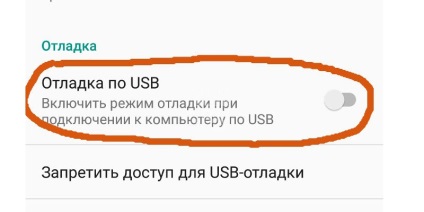
Отже, відсіялися читачі, які злякалися можливих проблем, а ми з вами переходимо від теорії до практики.
Режим налагодження по USB і потрібні драйвера
- насамперед матимемо правами розробника, щоб нам стало доступно спеціальне меню в налаштуваннях;
- після того як права отримані, переходимо в «Меню розробника», яке з'явиться в налаштуваннях;
- тут знаходимо пункт «Налагодження по USB», робимо перемикач навпроти нього активним.
Драйвера для кожного пристрою різні. Завантажити їх можна на офіційному сайті виробника або ж на одному з форумів.
Щоб встановити драйвера:
Android Debug Bridge (оцінний міст Android) - консольний додаток, яке використовується для управління пристроїв Android через персональний комп'ютер.
Повертаючись до того, що девайсів на Android незліченна безліч, для окремих пристроїв доводиться викачувати цілу купу спеціального софту. З переліком ПО можна ознайомитися на офіційних сайтах виробників або ж на тематичних форумах, присвячених перепрошивке конкретно вашого гаджета.
Програми для перепрошивки Android через комп'ютер
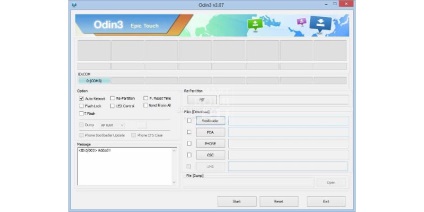
- ПО для прошивки певних моделей. Фірмові програми, що випускаються компаніями виключно для своїх пристроїв. Практично кожен великий виробник пропонує до скачування безкоштовну версію. Програми для перепрошивки певних моделей забезпечують швидку і безпомилкову установку нової прошивки, до того ж мають додаткові інструменти, які дозволять зробити резервну копію системи і відкат в разі критичних помилок. Подібне програмне забезпечення представили такі компанії: Samsung (Odin); Lenovo (Flash Tool); HTC (Fastboot); LG (KDZ Updater); Sony (Flashboot); Nexus (Fastboot).
- Універсальне ПО для прошивки. Програми, які можна використовувати для перепрошивки будь-яких пристроїв Android. Їх теж чимало, але можливості приблизно однакові. Найбільшу популярність отримали інструменти QFIL і SP Flash Tool: перший для прошивки пристроїв з процесорами Qualcomm Snapdragon, другий - Mediatek.
розблокування Bootloader
вибираємо прошивку
Коли все драйвера встановлені, розблоковано завантажувач і завантажена програма для перепрошивки Android через комп'ютер, можна приступити до вибору прошивки. Тут уже все залежить від вашого пристрою: прошивок може бути тьма або зовсім не бути. Прошивки бувають декількох видів:
- Офіційні. Представлені виробником без будь-яких змін.
- Неофіційні на основі офіційної. Прошивки, які доопрацьовані сторонніми розробниками, але змін внесено мінімум (додана підтримка мов, виправлені помилки і так далі).
- Неофіційні. Є й перероблені прошивки, які просто напхані різноманітними можливостями. Вони розробляються на основі Android, готові запропонувати купу нових функцій, але нерідко містять помилки. Найбільш відомі з них: CyanogenMod, Lineage OS, OxygenOS і інші.
Завантажувати прошивки можна на офіційних сайтах, форумах та інших ресурсах. Про версіях Android і про те, де можна скачати прошивку ми вже писали.
Перепрошивка Android через комп'ютер на прикладі SP Flash Tool
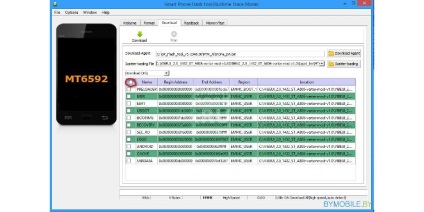
Як ми вже відзначили, принцип роботи всіх програм для перепрошивки приблизно однаковий. Ми більш детально розповімо про прошивці допомогою SP Flash Tool.
- розпаковуємо прошивку, якщо вона в архіві (краще робити це в корінь диска C);
- запускаємо програму SP Flash Tool (рекомендуємо від імені адміністратора);
- вказуємо шлях до Скаттер-файлу, натиснувши на кнопку «Scatter Loading», яка знаходиться в правій частині вікна (файл розташований в папці з прошивкою, назва закінчується так - emmc.txt);
- обов'язково знімаємо галочку з пункту Preloader (якщо ваш пристрій працює на процесорі MT6575 або MT6577, то і з пункту dsp_bl також прибираємо галочку);
- зі списку виберіть Download Only;
- натискаємо кнопку Download, поруч з якою знаходиться синій або зелений значок стрілочки (в залежності від версії програми);
- тільки зараз підключаємо Android-пристрій до комп'ютера без використання будь-яких перехідників - тільки один провід;
Пристрій не планується використовувати.
Забороняється відключати девайс від комп'ютера!
- чекаємо появи віконця з зеленим кружком;
- тільки тепер відключаємо пристрій від комп'ютера і пробуємо його включити.
Процес першого запуску може тривати досить довго (близько 10 хвилин), просто чекайте.
Приблизно за такою ж схемою відбувається прошивка пристроїв іншими програмами. Однак не варто нехтувати інструкціями по використанню. Вивчіть їх досконально, тільки потім приступайте до прошивці.